İlan
 MUO okuyucularına DOS komutları hakkında bir ders vermenin, bir grup dövüş sanatları uzmanına nasıl yumruk atmayı öğretmek gibi bir şey olduğunu anlıyorum. Mesele şu ki, birkaç basit tuş girişi kullanarak belirli bilgisayar sorunlarını gidermenin ve düzeltmenin ne kadar kolay olduğunu fark etmeyen oldukça az insan var. DOS'un modası geçmiş olmadığını iddia etmek üzereyim. Ancak, Windows 7 hala bir komut istemi penceresi içeriyor.
MUO okuyucularına DOS komutları hakkında bir ders vermenin, bir grup dövüş sanatları uzmanına nasıl yumruk atmayı öğretmek gibi bir şey olduğunu anlıyorum. Mesele şu ki, birkaç basit tuş girişi kullanarak belirli bilgisayar sorunlarını gidermenin ve düzeltmenin ne kadar kolay olduğunu fark etmeyen oldukça az insan var. DOS'un modası geçmiş olmadığını iddia etmek üzereyim. Ancak, Windows 7 hala bir komut istemi penceresi içeriyor.
DOS için şu anki kullanımları ele aldık, örneğin oynatma DOS oyunları En İyi Klasik DOS Oyunlarını Bulmak İçin 7 Site Daha fazla oku . Ben de sağladım Windows Komut Dosyası ipuçları Toplu İşlemden Daha İyi: Windows Komut Dosyası Ana Bilgisayar Eğitimi Daha fazla oku DOS komutlarının yerini alacak olan yeni nesil. Bununla birlikte, DOS komutları için hala bir yer var. Bu yüzden, birkaç fare tıklamasının zorluklarından kaçınmak için birkaç komut girme fikrini sevenler için, 7'de hala en önemli ve yararlı DOS komutları olduğunu düşündüğüm sekiz gözden geçirmek için.
DOS İstemi Penceresi Eksik!
DOS isteminin resmi olarak Windows 7 ile silindiğine ikna olmuş kişilerden biriyseniz, yapmanız gereken tek şey Başlat menüsünü tıklayıp “Programları ve dosyaları ara”Alanına,“cmd”Yazıp enter tuşuna basın. Voila - DOS pencereniz var.
Doç: İlişkili Uzantı
ZIP, MP3 veya HTML dosyalarını işlemek için hangi varsayılan programı ayarladığınızdan emin değil misiniz? Varsayılan dosya ilişkilendirmelerinizi kontrol etmenin hızlı ve kolay bir yolu “assoc” komutudur. Bir komut istemi açın ve “doç”Ve ardından dosya uzantısı.
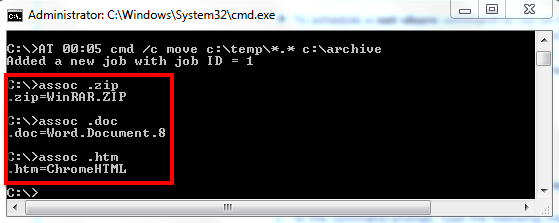
Yanıt, o dosya türünü işleyecek şekilde yapılandırılmış olan yüklü uygulamadır. Yukarıda da görebileceğiniz gibi WinRAR ZIP dosya işleyicim, MS Word doc dosyalarını işliyor ve Chrome HTML dosyaları için varsayılan olarak ayarlanmış.
Ağaç: Dizin Yapısını Görüntüle
Bilgisayarınızda sanal bir dosya ve dizin örümcek ağı oluşturduysanız, her şeyin nerede olduğunu hatırlamak oldukça kafa karıştırıcı olabilir. Bazen dizinleri ve alt dizinleri gösteren bir şema olması iyi olurdu. Ağaç komutunu kullanarak bunu yapabilirsiniz.
İlk olarak, dosya yapısını almak istediğiniz dizine gidin ve ardından “ağaç> dosyam.txt“. Metin dosyasına istediğiniz herhangi bir şey denilebilir.
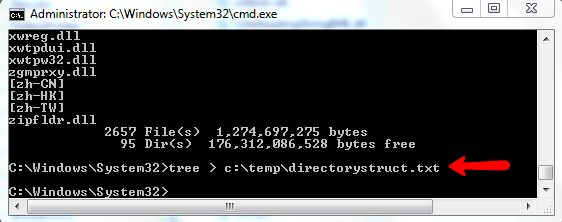
Komut, tüm klasörlerle tamamlanan dizin yapısının tamamını, kolay görüntüleme için yazdırabileceğiniz metin dosyasına yazar.
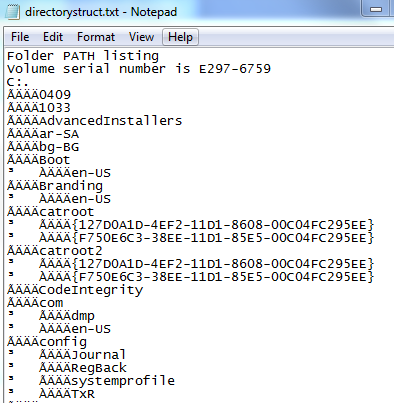
Biçimlendirme biraz korkak görünebilir, ancak yakından bakarsanız, dizinlerin hepsinin orada olduğunu görürsünüz, bazı garip sembollerle önlerinde olabilirler.
Dosya Arama ve Karşılaştırma
İki metin dosyanız varsa - özellikle iki çok büyük metin dosyası - dosya karşılaştırma (fc) komutu, dosya farklılıklarını tanımlamak ve senkronize etmek için tek ihtiyacınız olan şeydir.
Kullanımı mümkün olduğunca kolaydır. Sadece yaz "fc”Ve ardından iki dosyanın isimleri gelir.
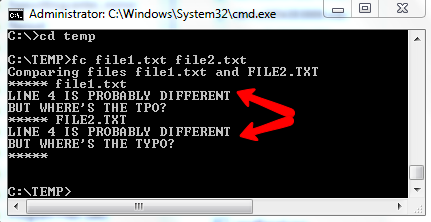
Sistem, her iki dosyadaki farklılıkları gösteren satırları göstererek yanıt verecektir. Bu komut, insanlarla işbirliği yaparken ve birkaç kişinin üzerinde çalıştığı dosyalar arasındaki farkları senkronize etmeye çalışırken oldukça kullanışlı olabilir.
Sisteminizde yalnızca bir dosya bulmanız gerekiyorsa ve dosyanın adını biliyorsanız, “find” komutu yapabileceğiniz herhangi bir nokta ve tıklama işleminden çok daha hızlıdır. Aramak istediğiniz dizine bir “dir” komutu ve ardından “|” ardından dosyanın adı.
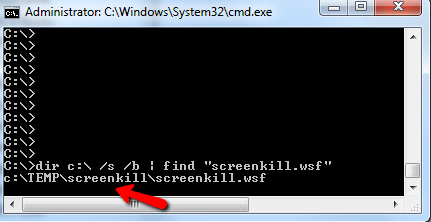
Sistem, dosyanın depolandığı dizine yanıt verecektir.
Ağ Komutları
Gerçekten ağ komutları için DOS komutlarında elde edeceğiniz araçlardan daha kolay yolların olduğunu düşünmüyorum. Örneğin, temel ağ kurulumunuzu bilmek istiyorsanız hızlı bir “ipconfig"Ve bilgisayarınızın IP'si ve varsayılan ağ geçidi (genellikle ev yönlendiricinizin IP adresi) gibi ayrıntılar alırsınız.
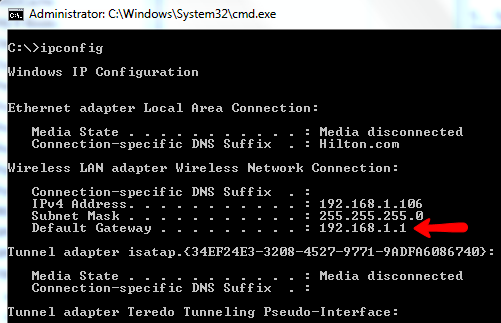
İyi bir ağ bağlantınız olduğundan emin değilseniz, bilinen bir IP adresine veya web sitesine "ping" işlemi yapmayı deneyin. Bağlantı iyiyse, bir IP adresiyle yankılandığını görürsünüz. Eğer görmek istiyorsan herşey PC'nizden şu anda etkin olan ağ bağlantıları, “netstat“.
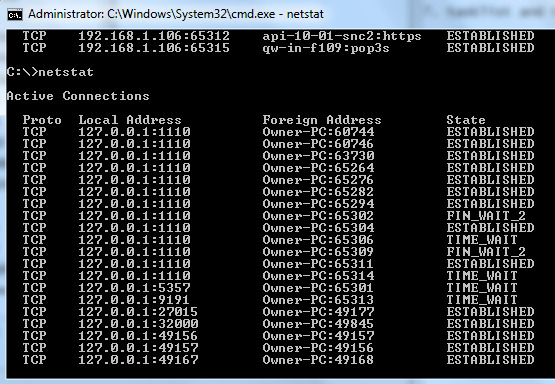
Bu, PC'nizdeki tüm ağ bağlantılarını gösterir. Kötü amaçlı yazılım veya bant genişliğinizi ele geçiren bir virüs şeklinde herhangi bir sürpriz olmadığından emin olmak için bunları dikkatlice aramak iyi bir fikir olabilir.
Windows Yardımcı Programları
Son olarak, sistem sorun giderme araçları olarak paha biçilmez çok sayıda DOS komutu vardır. Örneğin, etkin işlemlerin bir listesini görüntülemek için bir komut istemi açın ve “görev listesi“.
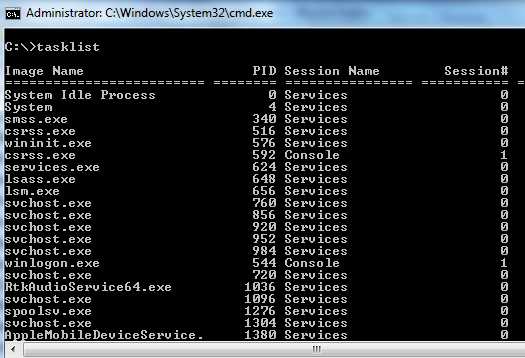
Öldürmek istediğiniz herhangi bir işlem görürseniz, “NotTaskkill”Resim adıyla doluydu.
Belirli bir sistem dosyasının son virüs bulaşmasından sonra bozulup bozulmadığı konusunda gergin misiniz? Sadece yaz "sfc / VERIFYFILE =”Ve ardından dosyanın tam yolu.

Windows orijinal olup olmadığını kontrol edecektir. Ayrıca tarayabilirsiniz herşey böyle sistem dosyalarını bir kerede “sfc / scannow”
Son olarak, muhtemelen en kullanışlı DOS komutlarından biri - AT komutu. “AT” ile, görevleri basit bir komut isteminden düzenli bir yordam üzerinde çalışacak şekilde zamanlayabilirsiniz.
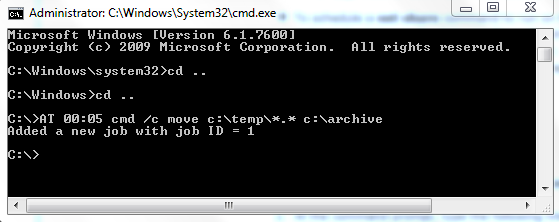
AT komutlarını ayarlamak biraz zor olabilir, bu nedenle “yardımda"Parametre yardımına ihtiyacınız varsa. Yukarıdaki komutta, bilgisayarı geçici dizindeki tüm dosyaları arşiv klasörüne otomatik olarak arşivleyecek şekilde ayarladım. Bilgisayarınızdaki önemli dosyaları rutin olarak eşlenen bir harici sürücüye yedeklemek için benzer işler yapabilirsiniz.
Gördüğünüz gibi, komut istemiyle yapabileceğiniz çok şey var. Bu kaynakların parmaklarınızın ucunda olması, bilgisayar sistemlerinde sorun gidermeyi, bakımı ve onarmayı gerçekten çok daha kolay hale getirebilir.
Bu komutlardan herhangi biri sizin için yeni miydi? Diğer faydalı DOS ipuçlarını biliyor musunuz? Görüşlerinizi aşağıdaki yorumlar bölümünde paylaşın.
Ryan Elektrik Mühendisliği lisans derecesine sahiptir. 13 yıl otomasyon mühendisliği, 5 yıl BT'de çalıştı ve şu anda bir Uygulama Mühendisi. MakeUseOf'un eski bir Genel Yayın Yönetmeni, Veri Görselleştirme üzerine ulusal konferanslarda konuştu ve ulusal TV ve radyoda yer aldı.

